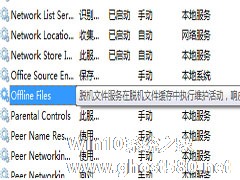-
Win7关机时不弹出“等待后台程序关闭”提示框的方法
- 时间:2024-11-24 03:16:58
大家好,今天Win10系统之家小编给大家分享「Win7关机时不弹出“等待后台程序关闭”提示框的方法」的知识,如果能碰巧解决你现在面临的问题,记得收藏本站或分享给你的好友们哟~,现在开始吧!
正常情况下Win7系统下关闭计算机时都会弹出“等待后台程序关闭”的提示,有时久久都不能关机,甚至你不点强制关闭的话,系统都无法关机。大部分人其实都是没耐心的,觉得每次都弹出那个提示框很烦。其实这是Win7系统中的一个正常设定,在关闭系统之前会等待之前在运行的程序先行关闭,以保证程序不会出现损坏。那么我们要怎么做到既不损坏运行程序,又不弹出“等待后台程序关闭”的提示框呢?
设置方法:
1、单击开始——运行,在运行中输入gpedit.msc 回车;

2、然后打开组策略编辑器,依次展开:“计算机配置”→“管理模板”→“系统”→“关机选项”

3、双击右侧的“关闭会阻止或取消关机的应用程序的自动终止功能”在属性中设置为“已启用”最后确定即可;

以上步骤就是关闭“等待后台程序关闭”的提示框的方法,同时它也不会损坏程序,这样以后关闭计算机就方便很多了。
以上就是关于「Win7关机时不弹出“等待后台程序关闭”提示框的方法」的全部内容,本文讲解到这里啦,希望对大家有所帮助。如果你还想了解更多这方面的信息,记得收藏关注本站~
『此①文为Win10系统之家WwW.ghost580.net文②章,转载请注明出处!』
相关文章
-

正常情况下Win7系统下关闭计算机时都会弹出“等待后台程序关闭”的提示,有时久久都不能关机,甚至你不点强制关闭的话,系统都无法关机。大部分人其实都是没耐心的,觉得每次都弹出那个提示框很烦。其实这是Win7系统中的一个正常设定,在关闭系统之前会等待之前在运行的程序先行关闭,以保证程序不会出现损坏。那么我们要怎么做到既不损坏运行程序,又不弹出“等待后台程序关闭”的提示框呢?
... -

Win7系统后台程序怎么关闭?Win7系统关闭后台程序的方法
电脑如果后台运行的程序很多,相对的就会影响到电脑的运行速度,所以在平常使用电脑过程中不仅仅要将程序关闭,也要将程序的后台关闭,保证后台运行的程序不会很多。那么,Win7系统后台程序怎么关闭呢?接下来,我们就一起往下看看Win7系统关闭后台程序的方法。
方法步骤
方法一:
1、按组合键【Ctrl+Alt+Delete】打开电脑进程管理器,然后单击【进... -

如今电脑的配置越来越好,系统也迎来了大内存的时代,很多电脑内存容量越来越大,安装Win8、Win10都不成问题,不过现阶段大部分用户还是喜欢使用Win7系统,毕竟对Win8和Win10不是太熟悉。把Win7系统安装在高配置电脑下,虚拟内存的作用就没有太多用处了,于是很多用户希望把Win7虚拟内存彻底关闭,那么该如何具体操作呢?下面就为大家奉上图文操作步骤。
操作方法: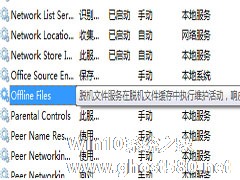
Win7脱机文件服务是用来暂时保存内容的一个系统文件夹,这个服务是随着Win7系统启动默认开启的,虽然它的作用可圈可点,但缺点也很明显,它占用了非常大的内存,使用360数字气球虽然可以暂时关闭它,但是治标不治本,下次电脑开机后依然会启动脱机文件服务,那么有没有彻底关闭它的方法呢?当然有,下面为大家奉上图文教程。
推荐:最新Win7系统下载
1、右键计算机,在弹...
- Win7教程
-
-
操作系统排行榜
更多>> -
- Ghost Win8.1 64位 老机精简专业版 V2023.02
- 【老机专用】Ghost Win8 32位 免费精简版 V2022.01
- 【致敬经典】Ghost Windows8 64位 免激活正式版 V2021.08
- 微软Windows8.1 32位专业版免激活 V2023.05
- Windows11 22H2 (22621.1778) X64 游戏美化版 V2023.06
- Windows11 22H2 (22621.1778) X64 专业精简版 V2023.06
- 笔记本专用 Ghost Win10 64位 专业激活版(适用各种品牌) V2022.08
- GHOST WIN8 X86 稳定专业版(免激活)V2022.07
- Windows8.1 64位 免费激活镜像文件 V2022.07
- Windows 8.1 64位 极速纯净版系统 V2022
-
Win7教程排行榜
更多>>
- 热门标签
-